Votre alarme sur iPhone ne s’enclenche pas ou ne s’arrête pas ? Voici un tutoriel simple et complet pour vous aider à réparer le problème sans avoir à vous déplacer directement dans un Apple Store.
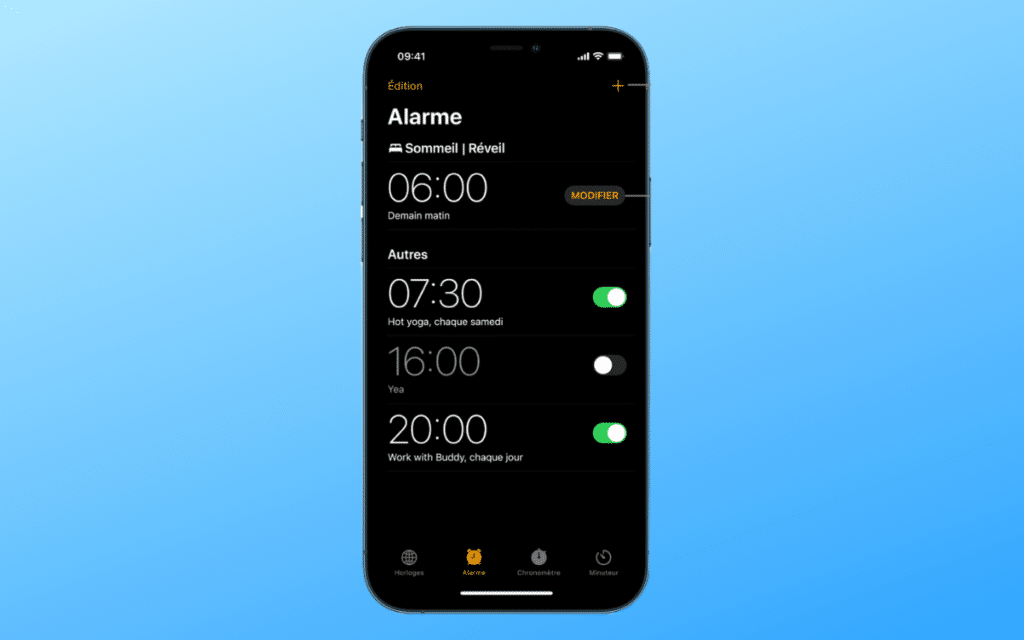
Nos smartphones sont omniprésents et nous sommes nombreux à compter sur eux pour à peu près tout, y compris pour nous faire savoir quand il faut se réveiller. Mais parfois, les alarmes de l’iPhone ne se déclenchent pas, ou plus. Rassurez-vous, il est possible de remédier à ce problème sans avoir à contacter directement le service client d’Apple. Suivez le guide.
Assurez-vous de ne pas avoir réglé une alarme unique
Parfois, les solutions les plus évidentes sont celles que l’on oublie le plus. Il est tout à fait possible que vous ayez réglé une alarme unique hier soir, et donc, il est normal qu’elle ne se soit pas répétée.
Pour vérifier, dirigez-vous vers l’application Horloge et appuyez sur Alarme dans la barre inférieure. Appuyez ensuite sur l’alarme souhaitée pour vérifier ses paramètres de répétition.
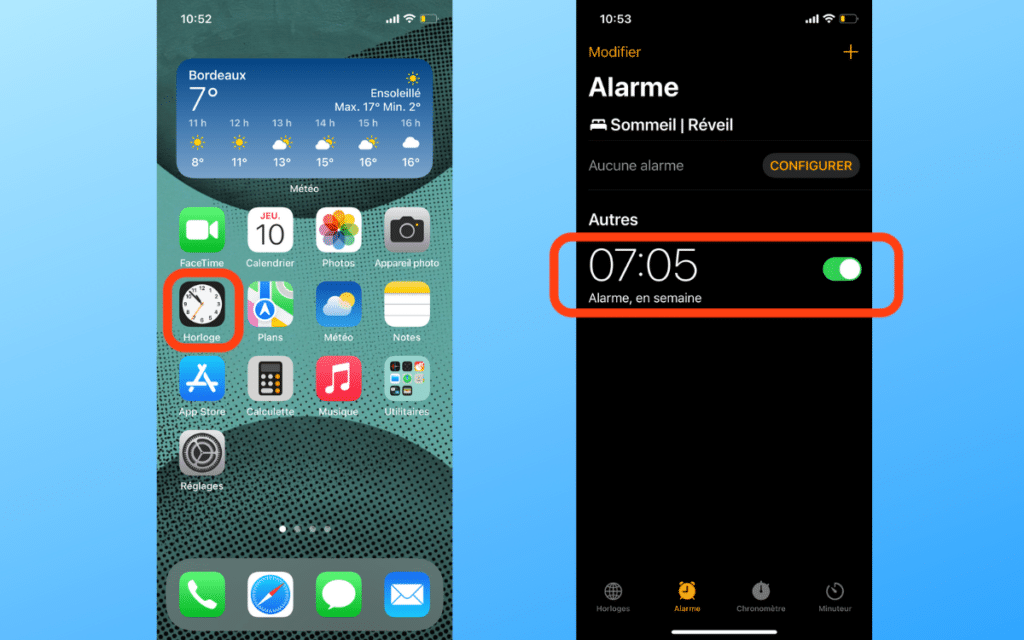
C’est ici que tout se joue ! Dans le sous-menu Récurrence, vous pouvez programmer cette alarme pour qu’elle se répète les jours de votre choix. Une fois cela fait, faites Retour en haut à gauche puis Enregistrer, en haut à droite.
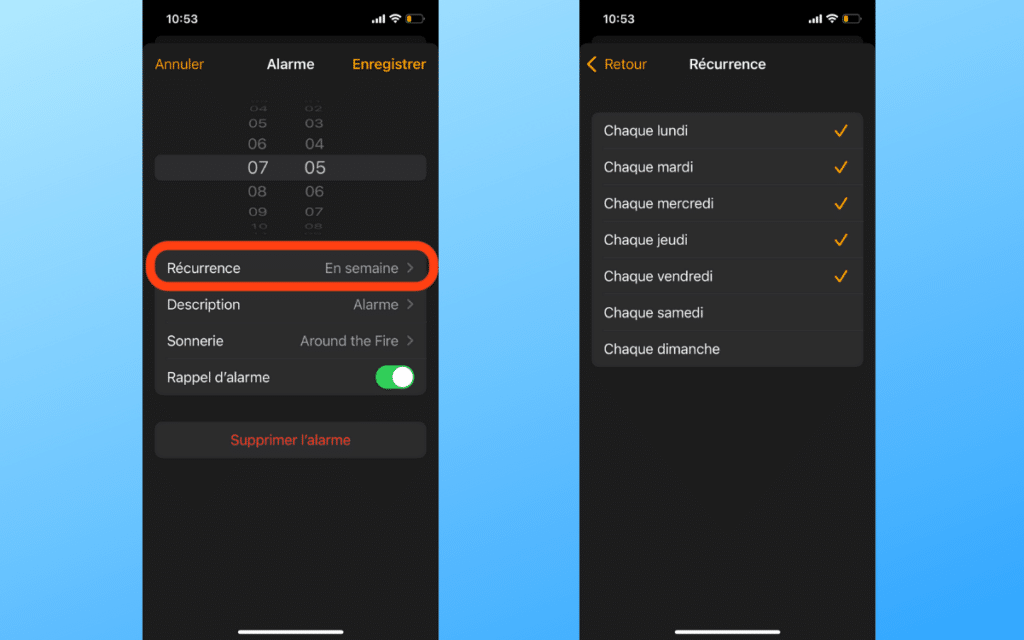
Supprimez et recréez votre alarme
C’est un peu comme la technique qui consiste à éteindre la Box et la rallumer pour retrouver Internet. Certains utilisateurs d’iPhone ont signalé que la suppression de toutes leurs alarmes et le fait d’en créer de nouvelles résolvait le problème.
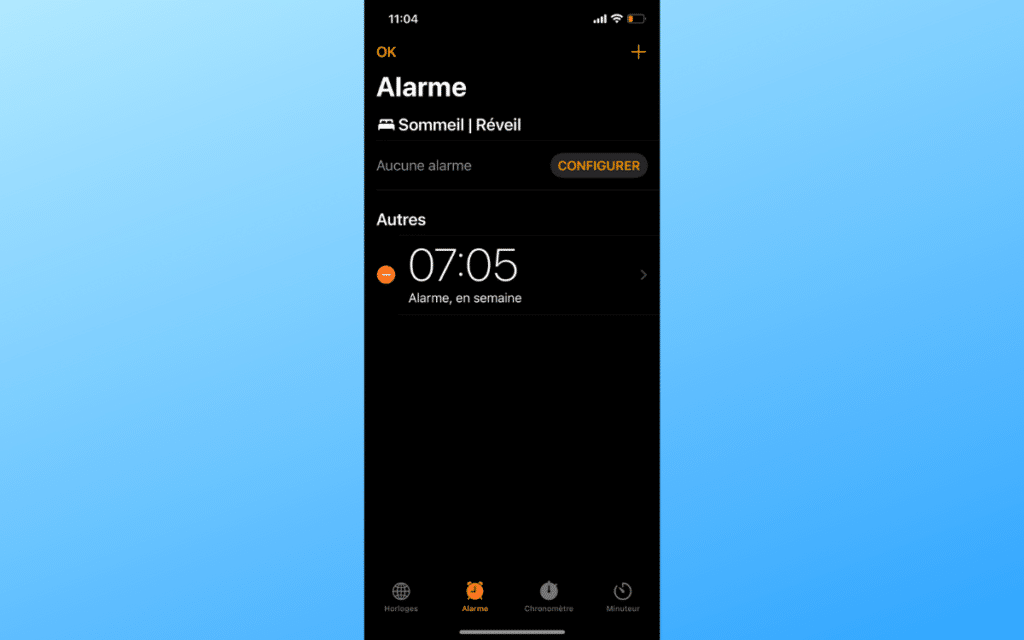
Pour supprimer toutes vos alarmes, accédez à l’application Horloge, ouvrez l’onglet Alarmes. Appuyez ensuite sur Modifier dans le coin supérieur gauche et supprimez toutes les alarmes en appuyant sur l’icône rouge qui est apparu à côté de chaque alarme. Puis recréez-la en prenant soin d’appliquer la récurrence (voir ci-dessus).
À lire : iPhone : comment espionner des conversations avec vos AirPods ?
Mettez à jour iOS
C’est un classique. Pour une raison ou pour une autre, la mise à jour d’iOS sur votre iPhone a le potentiel de résoudre de nombreux problèmes, y compris votre alarme qui ne se déclenche pas ou plus. Pour mettre à jour votre iPhone, allez dans Réglages > Général > Mise à jour logicielle et sélectionnez Télécharger et installer s’il apparaît.
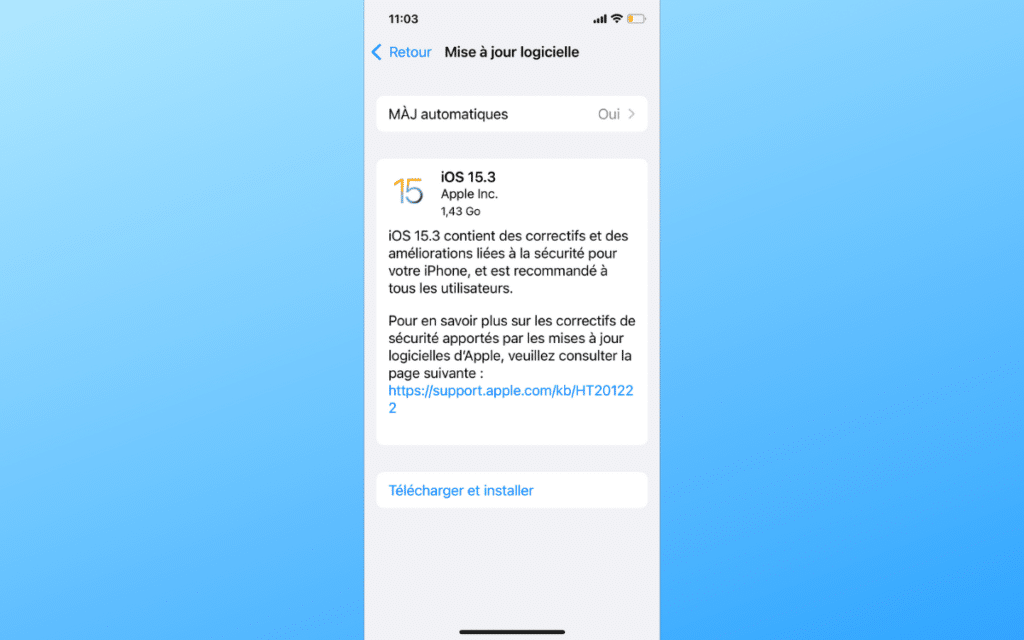
Déconnectez vos appareils en Bluetooth
On ne sait jamais. Il est possible que l’un de vos casques ou l’une de vos enceintes soit encore connectée à votre iPhone lorsque l’alarme retentit, vous empêchant d’entendre quoi que ce soit. Le meilleur conseil que nous pouvons vous donner (plutôt que d’enlever vos appareils couplés un à un) est de mettre votre iPhone en mode avion avant d’aller au lit, ou sinon, de bien vérifier que le Bluetooth soit éteint.
Essayer une application tierce
Afin de vous assurer qu’il ne s’agit pas d’un problème matériel (ou d’autre chose) tentez d’installer une application de réveil ou d’alarme tierce. Il en existe des pelletés sur l’App Store, comme Alarmy, ou encore, Sleep Cycle.
Réinitialisez les paramètres de l’iPhone
Si rien n’a fonctionné, c’est qu’un bug logiciel a probablement dû se loger quelque part. Le mieux est de réinitialiser tous vos paramètres (sans effacer vos données). Pour ce faire, accédez à Réglages > Général > Transférer ou Réinitialiser l’iPhone > Réinitialiser > Réinitialiser tous les paramètres. Il vous faudra ensuite re-régler certains paramètres, comme le Wifi, par exemple, ou appairer de nouveaux certains appareils.
Si rien n’a fonctionné, nous vous conseillons alors de contacter le service client Apple.
À lire : iPhone : comment désactiver le correcteur d’orthographe ?












